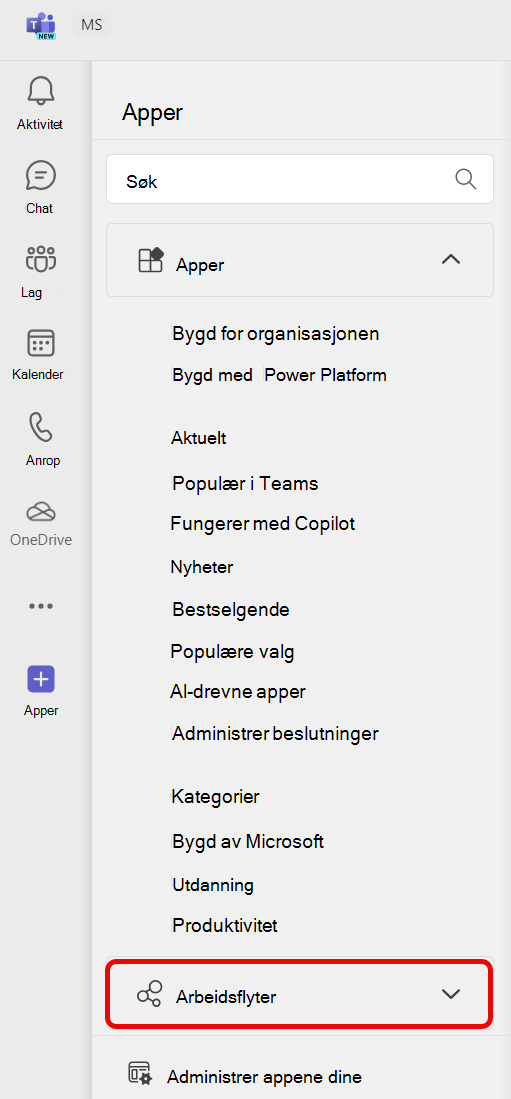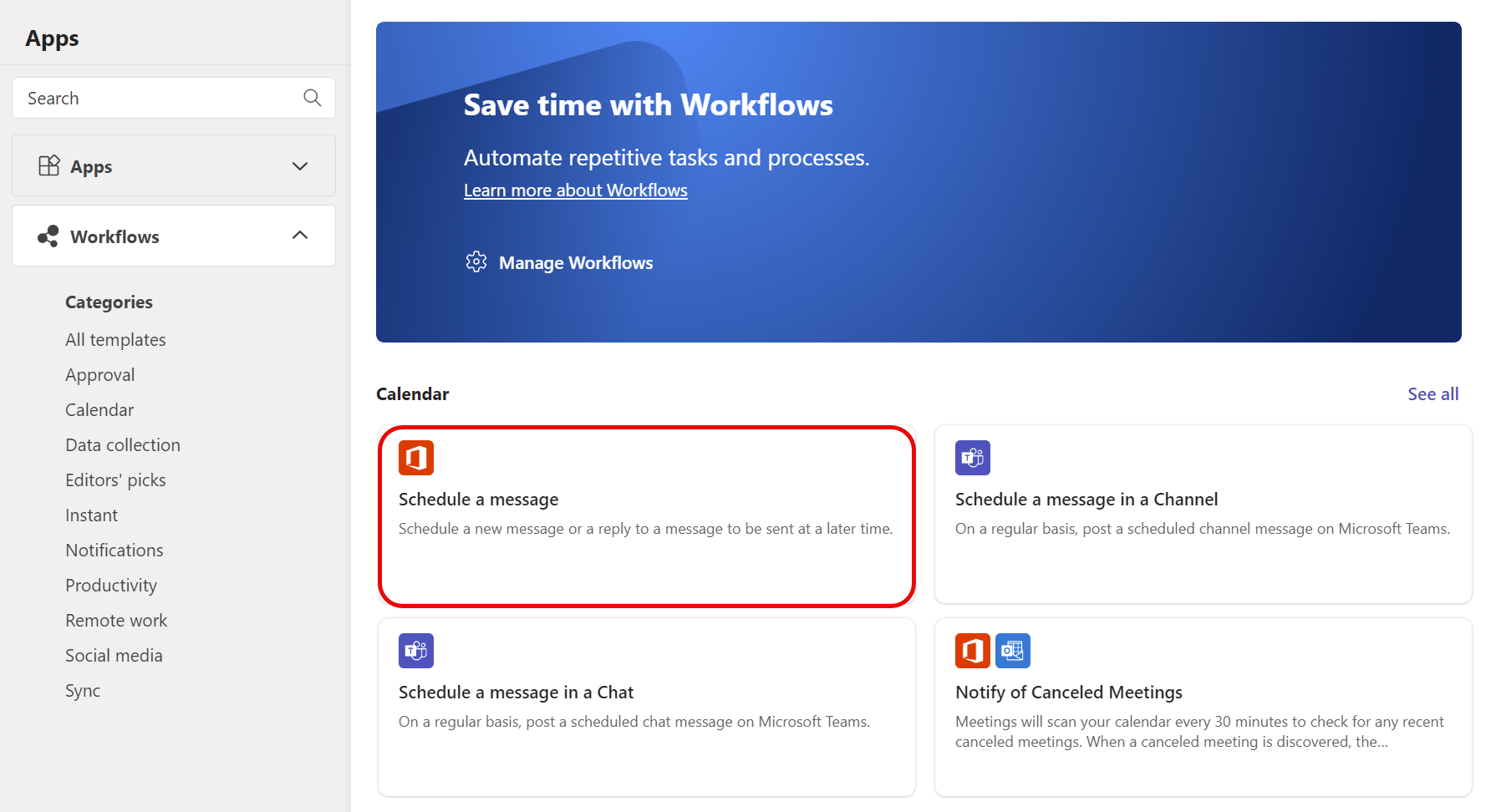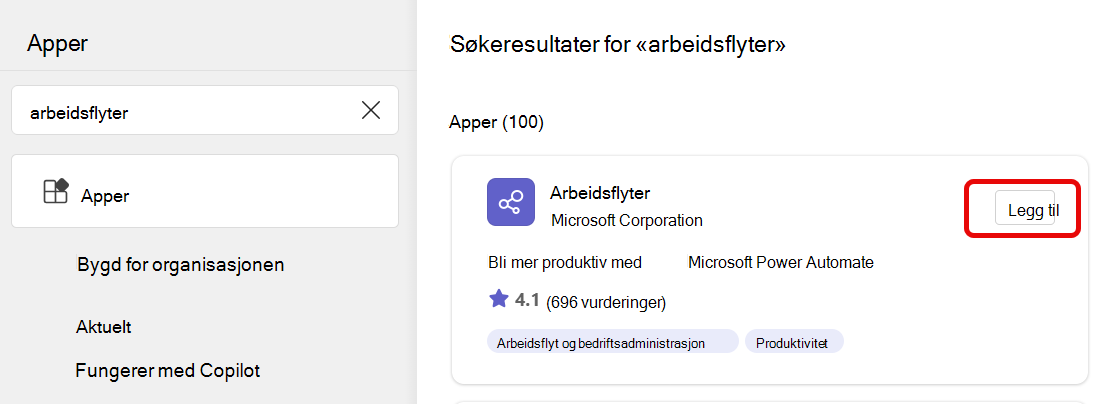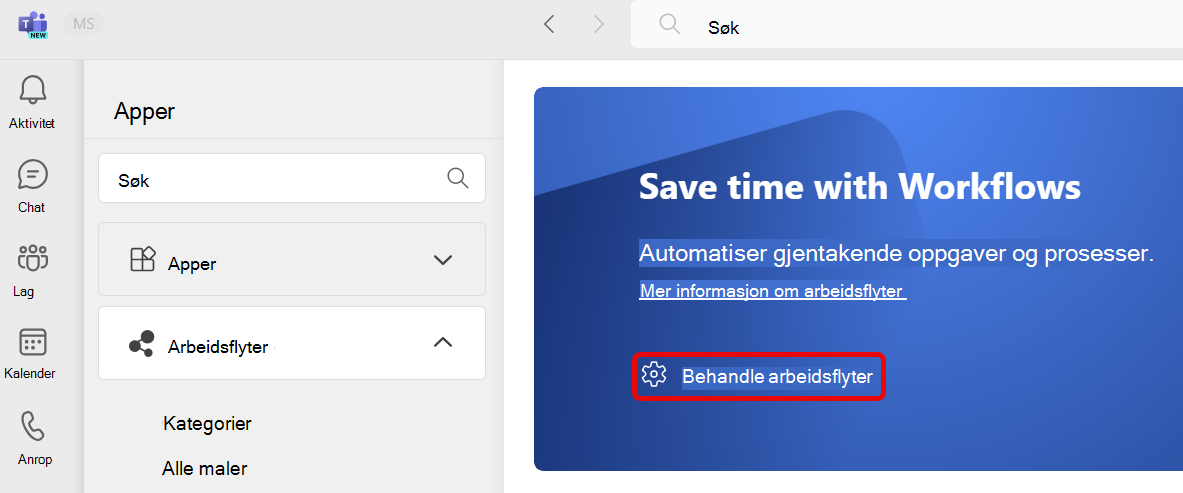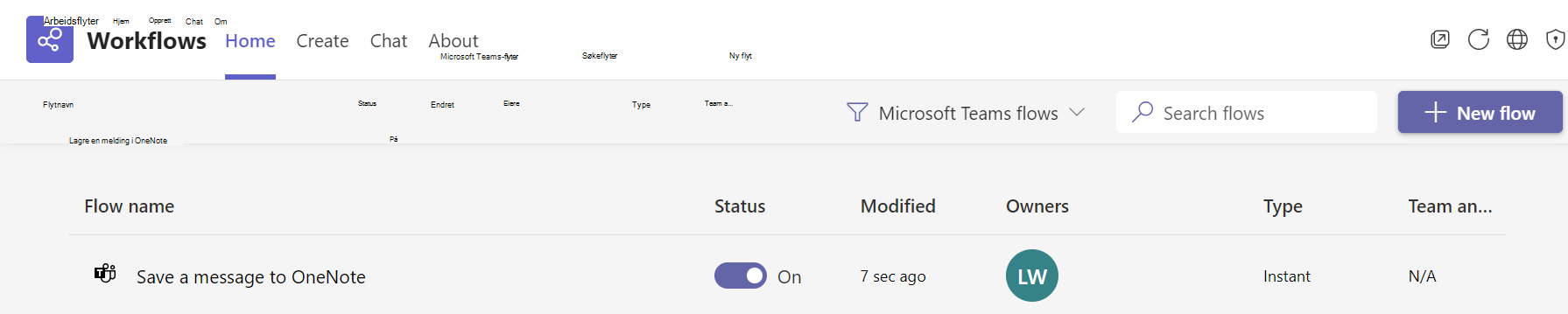Bla gjennom og legge til arbeidsflyter i Microsoft Teams
Arbeidsflyter lar deg automatisere gjentakende oppgaver eller prosesser som kobler én eller flere apper til Teams. Kort sagt, de kan spare deg for tid og krefter. Her skal vi veilede deg gjennom hvordan du legger til, kjører og administrerer arbeidsflytene dine.
Hvordan kan arbeidsflyter hjelpe deg?
Ta deg tid til å stille deg selv følgende spørsmål. Hver gang du svarer «ja», er det en mulighet til å øke produktiviteten med en arbeidsflyt.
-
Er det noe du gjør om og om igjen i Teams?
-
Bytter du mellom Teams og andre apper for å se etter oppdateringer eller fullføre oppgaver?
-
Kopierer og limer du inn informasjon fra Teams i andre apper?
-
Får du appvarsler i e-post som du heller vil få i Teams?
-
Stiller du personer de samme spørsmålene regelmessig, enten i en kanal, chat eller et møte? (Kan du for eksempel publisere den ukentlige statusoppdateringen?)
Bla gjennom og legge til arbeidsflyter
Den enkleste måten å komme i gang på, er å bla gjennom utvalget vårt av forhåndsbygde arbeidsflyter.
1. Velg apper
2. Rull og velg
3. Velg en arbeidsflyt som interesserer deg.
4. Følg instruksjonene som er angitt. Når du er ferdig, får du en bekreftelse på at Arbeidsflyt er lagt til. Bekreftelsen inneholder også instruksjoner for hvordan du kjører arbeidsflyten.
Obs!: Arbeidsflyter, appen som driver arbeidsflytopplevelsen i Teams, installeres som standard. Hvis du ikke finner appen, kan den ha blitt avinstallert. Du finner Arbeidsflyter-appen i App Store. Velg Legg til, som vist i følgende skjermbilde. Når du er ferdig, blir du tatt til skjermen for å konfigurere arbeidsflyten du opprinnelig valgte.
Kjør en arbeidsflyt
Som nevnt ovenfor, etter at du har lagt til en arbeidsflyt, får du en bekreftelse som forklarer hvordan du kjører den. Her er en oversikt over mulighetene:
Arbeidsflyten kjøres automatisk. En «automatisk» krever ingen ytterligere handling fra deg når du har lagt den til. Hver arbeidsflyt har en utløser, og når utløseren oppstår, skjer en handling eller serie med handlinger automatisk. Her er to eksempler:
|
Arbeidsflytnavn |
Avtrekker |
Handlinger |
|---|---|---|
|
Varsle en kanal når en Planner oppgave endrer status |
En Planner oppgave på en tavle (angitt når du konfigurerer arbeidsflyten) endrer status. |
Et kort legges automatisk inn i en kanal (angitt når du konfigurerer arbeidsflyten), og varsler teamet om statusendringen. |
|
Starte en godkjenning når en SharePoint-liste endres |
En SharePoint-liste (angitt når du konfigurerer arbeidsflyten) endres. |
En godkjenning sendes automatisk i Teams-chat til de riktige personene. |
Kjør en arbeidsflyt fra en melding. Noen arbeidsflyter er utformet for å fungere på innholdet i én enkelt Teams-melding. Når du har konfigurert denne typen arbeidsflyt, vises den som et alternativ under Flere alternativer
Kjør en arbeidsflyt fra meldingsområdet. Med disse arbeidsflyttypene kan du endre hvordan en melding vanligvis sendes, eller sette inn innhold i en ny melding. Les trinnvise instruksjoner.
Behandle arbeidsflyter
Du kan kontrollere kjøreloggen for arbeidsflyten, redigere tilkoblinger eller slette arbeidsflyter fra Behandle arbeidsflyter.
1. Velg apper
2. Gå til
3. Velg Behandle arbeidsflyter.
Dette åpner arbeidsflyter i Teams. Administrer arbeidsflytene herfra.
Tips!: En annen måte å åpne arbeidsflyter på, er fra Vis flere apper
Opprette en arbeidsflyt fra grunnen av
Fanget arbeidsflytfeilen? Som nevnt ovenfor er forhåndsbygde arbeidsflyter for Teams tilgjengelige fra apper > arbeidsflyter. Men du kan også arbeide direkte i Arbeidsflyter-appen for å bygge egendefinerte arbeidsflyter fra grunnen av. Hvis du drømmer... du kan sannsynligvis automatisere den!